【phisonup10量产工具下载】金士顿u盘phison-UP10修复量产工具 v1.79.00 绿色中文版
金士顿u盘phison-UP10修复量产工具软件介绍
金士顿u盘phisonup10量产工具是一款能够对你丢失的数据进行修复的数据恢复软件。主要用于修复U盘上的各类型文件,包括但word文档、照片 文件、PDF文档、cad文件等。无论是被删除,还是被格式化,都能够有效的帮助用户进行修复。
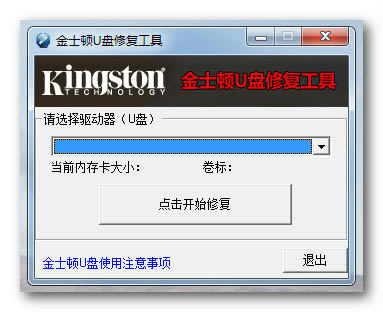
金士顿u盘phison-UP10修复量产工具软件特色
能恢复修复U盘上的各类型文件,包括但不限于word文档、照片 文件、PDF文档、cad文件。无论你的文件是被删除,还是被格式化,使用金士顿u盘修复工具都能够有效地恢复。
金士顿u盘phison-UP10修复量产工具常见问题
一、U盘插入电脑USB插口后,U盘上的指示灯闪烁,此时不要动U盘,也不要对U盘读、写文件。当U盘灯不闪烁了,电脑任务栏出现一绿色箭头后,表示电脑正确识别U盘了,可以对U盘读写文件了。
二、在电脑和U盘之间传递数据时,U盘上的指示灯不停闪烁,此时不要去碰U盘!更不要拔下U盘!!否则极易烧坏U盘端口。
三、在向U盘中复制或读出文件时,尽管电脑屏幕上的复制进度条已经走到尽头并且消失了,但U盘上的指示灯还在闪烁,此时电脑和U盘仍然在读写数据,此时一定不要拔下U盘!
四、想要拨下U盘时,若电脑是XP或2000操作系统,要等到U盘灯停止闪烁时,用鼠标左键点一下任务栏上的绿色箭头,出现一条提示:“安全删除USB...驱动器”,用鼠标再点一下这条提示框,稍等几秒钟,等到U盘指示灯熄灭后,才可拨下U盘。注意:一定要耐心地等U盘指示灯熄灭了,才可以拨下U盘!若您的电脑是古老的Win98操作系统,任务栏上不出现绿箭头,但也要等到U盘指示灯不闪烁了才可以读写文件,读写文件结束后,要等U盘指示灯不闪烁时才可拨下U盘!若您的电脑是Vista系统,即使单击任务栏上的箭头安全删除了U盘,U盘灯也可能不熄灭。但只要灯不闪烁,就可以拔下U盘。
五、U盘不要长时间挂在电脑上不拔下来。把U盘插在电脑上,过一段时间U盘就会发热了,长时间的热量积累,容易影响U盘的稳定性,甚至稳烧毁U盘。所以,如果要长时间的修改U盘中的文件,请把盘中的文件复制进电脑中,拔下U盘,文件修改完毕后再重新插上U盘存入。
六、U盘的存储原理和硬盘有很大不同,建议不要用碎片整理程序对其进行碎片整理,否则会影响U盘使用。
七、当U盘插入USB接口时遇到明显阻力,请调整一下角度和方位,或者换一个接口。
金士顿u盘phison-UP10修复量产工具使用方法
1、将下载的phison-UP10量产工具v1.78.00解压到任一目录。
2、运行F1_B4_v178.exe或F2_v178.exe点击“取得信息”,如果从“测试报告”窗口有内容说明可以使用此工具量产你的U盘;如果弹出“没有找到设备”信息你只好另找了。
3、退出程序
4、运行ParamEdt.exe,配置--模式栏输入“21”,再选择“select”可选光盘ISO或BIN文件。然后按另存为一个1.ini文件。注意F1对应F1_B4_v178.exe;F2对应F2_v178.exe。(或者可直接配置好ini附后(1.ini),在文件中直接改ISO文件存放目录也可。)
1.ini文件
[Extra]
Mode=21
[Misc]
CDROM Image=D:\系统\萝卜家园 Ghost XP SP3 电脑城装机版 8.8.iso (←改成ISO文件存放目录)
5、再运行F1_B4_v178.exe或F2_v178.exe点击“开始”。稍等一会……下面变成绿色的框就成功了。再点“弹出”,重新插入U盘。
6、此量产工具模式可选择很多,有一些并不适用自己的U盘,其它参数你也需要多试一试才能成功。
在BIOS中启动设置为USB-CDROM
恢复时选择PE模式
还原
用原来的量产工具,选择模式3,重新量产一次。
注意:镜像文件选择留空就行了。
再用F1_B4_v178.exe,ini文件选param,方法同上。(不能i还原的,可进行低格)
……
点击下载系统软件 >>本地高速下载
点击下载系统软件 >>百度网盘下载